Google アナリティクスで 404 ページを見つける方法
公開: 2022-10-03Google アナリティクスで 404 ページを検索しますか?
リンク切れは、ユーザー エクスペリエンスを永続的に悪化させます。 そのため、Web サイトですべての 404 エラーを見つけて、できるだけ早く削除する必要があります。 良いことに、Google アナリティクス (および Analytify) は、これらの壊れたリンクを見つけるのに役立ちます。 それらを見つけたら、これらのエラーに対処するためのいくつかのオプションがあります。
この記事では、壊れたリンクの基本と、Google アナリティクスで 404 ページを見つける方法について説明します。 また、Analytify を使用すると、リンクが壊れているページを簡単に見つける方法についても説明します。
さあ行こう!
目次
- 404 エラーとは何ですか?
- 404 エラーを気にする必要があるのはなぜですか?
- Analytify は 404 エラーの追跡に役立ちます
- カスタム レポートを追加して、Google アナリティクスで 404 エラーを検出する
- ウェブサイトの 404 エラーを修正する
- 結論
- よくある質問
404 エラーとは何ですか?
404 Page Not Found は、次の条件の 1 つ (または複数) が発生したときにトリガーされるエラー コードです。
- 訪問者が Web サイトに存在しない URL を入力します。
- 訪問者が間違った Web サイト URL を入力した (または、誤ってリンクされたリンクをクリックした)
- さらに、サーバー構成またはドメイン解決の問題が原因で、404 エラーが発生する可能性があります。
404 Page Not Found は、次の条件の 1 つ (または複数) が発生したときにトリガーされるエラー コードです。
訪問者が Web サイトに存在しない URL を入力します。
訪問者が間違った Web サイト URL を入力した (または、誤ってリンクされたリンクをクリックした)
さらに、サーバー構成またはドメイン解決の問題が原因で、404 エラーが発生する可能性があります。
404 エラーの背後にある最も一般的な理由は、リンクが機能していないか壊れていることです。 Web サイトが成長するにつれて、ページや投稿に内部リンクを追加して、コンテンツ ファネルを構築し、Web サイトの特定の部分にトラフィックを誘導します。 キャンペーンが変更されたり、ページが削除されたり名前が変更されたりすると、以前に作成したリンクの一部が無効になります。 ただし、これらのリンクが Web サイトのトラフィックを受け取るページや投稿にある場合、訪問者がそのようなリンクをクリックすると 404 エラーが表示されます。
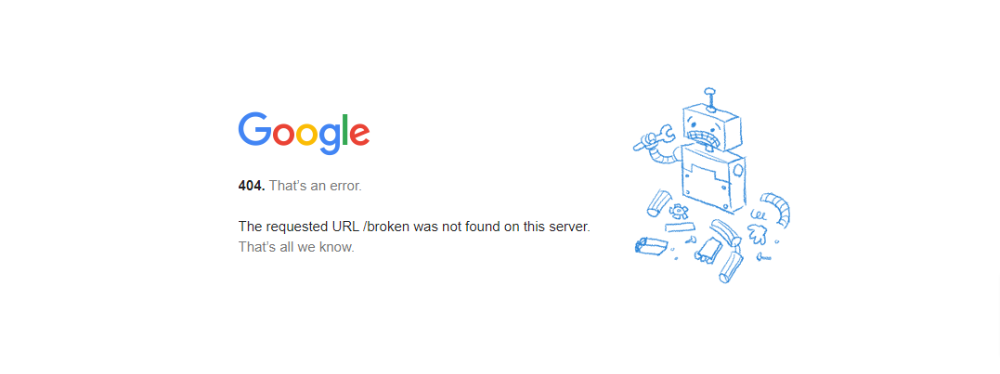
エラーの背後にある理由が何であれ、これらのエラーにより、訪問者が Web サイトから離れてしまう可能性があります。 そのため、Google アナリティクスで 404 ページを見つけることに投資する必要があります。
404 エラーを気にする必要があるのはなぜですか?
Web サイトのすべてのエラーには注意が必要です。 ただし、404 エラーは、ユーザー エクスペリエンスと Web サイトの収益性に大きな影響を与えるため、優先的に修正する必要があります。
これらのエラーを修正することが優先事項である理由を次に示します。
ユーザーエクスペリエンスが悪い
Web サイトの訪問者が 404 エラーに遭遇したとき、最初の最も一般的な反応は、タブを閉じるか、Return キーを押すことです。 残念ながら、これはその訪問者を失ったことを意味します。 最悪の部分は、訪問者が友人や家族に状況について話す可能性があることです。これは、Web サイトのトラフィックと評判に予測可能な影響を与えます.
SEOへの悪影響
人間の訪問者と同様に、検索エンジン ボットもリンクからリンクへと移動して Web サイトを探索します。 これらのボットは、壊れたリンクが多すぎると、サイトのエクスペリエンスが悪いとフラグを立てる可能性があります。 これにより、SERP の順位が下がり、検索エンジンからのオーガニック トラフィックが大幅に減少する可能性があります。
売上と収益の損失
ユーザー エクスペリエンスの低下とトラフィックの不足が積み重なって、売上と収益が着実に失われていることに気付くでしょう。 これは、製品ページにアクセスしてからコンバージョンする訪問者の数が減少しているために発生します。
ご想像のとおり、404 Page Not Found はすぐに対処する必要があります。他のエラーとは異なり、このカテゴリの Web サイト エラーはユーザー エクスペリエンスを直接悪化させ、収益に影響を与えるためです。 幸いなことに、Google Analytics では 404 エラーを非常に簡単に見つけることができます。
しかしまず、これらのエラーを見つける簡単な方法を次に示します。
Analytify は 404 エラーの追跡に役立ちます
Analytify は、Web サイトのトラフィックとユーザーの行動の追跡と監視を簡素化する機能豊富な WordPress Google アナリティクス プラグインです。 すべての重要な情報を WordPress ダッシュボードに表示するために、Google アナリティクス アカウントを設定して接続するのは簡単です。
Google アナリティクス アカウントから情報を取得するため、多くのデータ (404 ページへのトラフィックを含む) を確認して、十分な情報に基づいた意思決定を行うことができます。
Analytify が 404 ページへのトラフィックを見つけるのにどのように役立つかを見てみましょう。これにより、404 ページに到達するトラフィックを明確に把握できます。 Analytify が既にインストールされ、Web サイトに適切に構成されていることを前提としています。
[分析設定] に移動し、[詳細設定] タブをクリックします。
次に、ページの一番下までスクロールします。 Page Not Found (404)というラベルのトグルがあります。 有効にして、[変更を保存] をクリックしてプロセスを終了してください。
Analytify ダッシュボードに戻ると、404 エラーに関する情報がいくつかのカードに表示されます。
最初のインスタンスは、Web サイトの訪問者を獲得したトップ ページを表示する、ビュー別のトップ ページ カードです。 Web サイトのページが見つからない URL がリストに表示されている場合は、ビューの数に細心の注意を払ってください。 数値が高すぎる場合は、根本的な理由を調査する時期です。

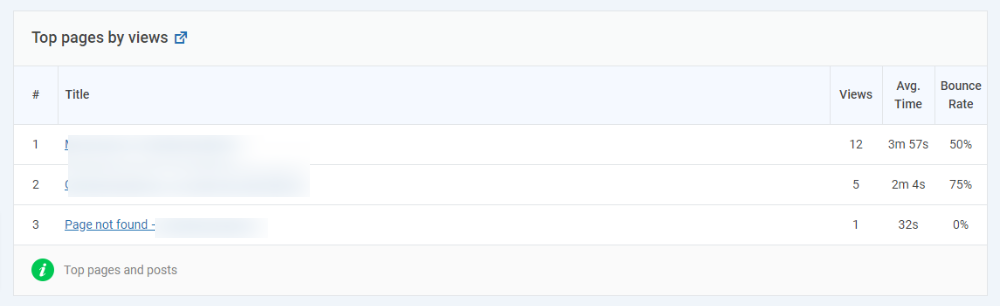
404 エラーは、ページの URL と各 URL が受信したヒット数を確認できる専用のカードを取得します。 たとえば、トップページのカードにページが見つかりません URL が表示されている場合は、このカードをチェックしてページの詳細を確認する必要があります。
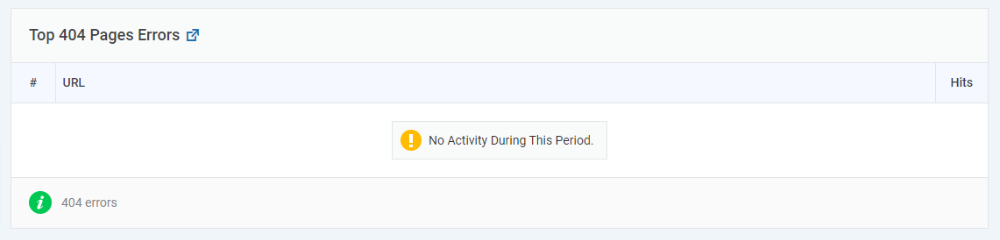
カスタム レポートを追加して、Google アナリティクスで 404 エラーを検出する
Google アナリティクスは、カスタム レポートを介して 404 ページを追跡する簡単な方法を提供します。 このレポートは、次の手順に従って簡単に作成できます。
1) Google アナリティクス アカウントにログインし、[カスタマイズ] に移動します。 [カスタム レポート]をクリックして、次の画面に進みます。 [ + 新しいカスタム レポート]をクリックして、レポート作成フォームを開きます。

2) レポートにタイトルを付けて、コンテンツ セクションに進みます。
ここでは、次のオプションを選択する必要があります。
レポートの種類をフラット テーブルに設定する
3 つのディメンションを追加: ページ、ページ タイトル、前のページ パス
[メトリクス] フィールドで、[ユニーク ページビュー数]を選択します。
3) [フィルター] フィールドに次を追加します。
前のページ パス (除外) ((入口) の正確な
ページ タイトル (インクルード) (404 の正規表現)
4) [保存] をクリックしてレポートを完成させます。
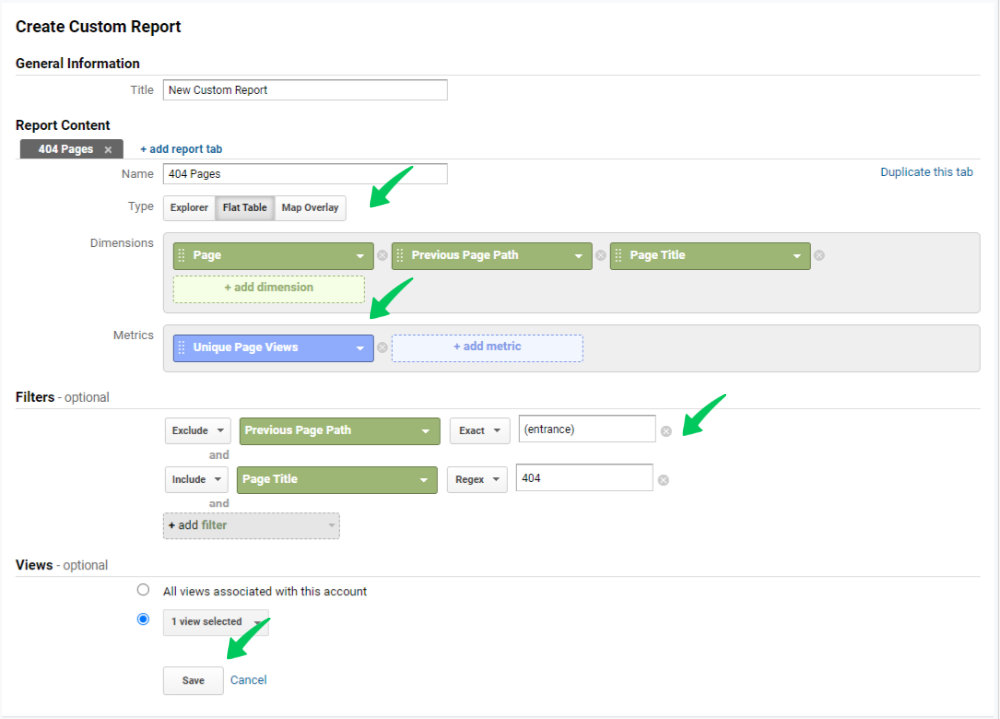
ネットを広げたい場合は、「ページが見つかりません」と同様の組み合わせを正規表現フィールドに追加できます。
[カスタム レポート] タブにカスタム 404 レポートが表示されます。
ウェブサイトの 404 エラーを修正する
Google アナリティクスで 404 ページを見つける方法がわかったので、リンク切れや 404 エラーの影響を軽減するためのいくつかの戦術について説明するのが適切です.
1. リンク切れの定期的な監査
404 エラーのインスタンスを減らすためにできる最善のことは、404 ページを定期的に監視することです。 Analytify と Google Analytics により、これらのページのレポート作成と検出が簡素化されます。
2. 301 リダイレクトを設定する
壊れたリンクを削除できない場合、次善の策は 301 リダイレクトを設定することです。 これにより、リンクが既存のページまたは Web サイトの投稿に永続的にリダイレクトされます。 301 リダイレクトを設定するときは、リンクのアンカー テキストを新しいソースに一致させることを忘れないでください。
リダイレクトを手動で設定するか、Yoast などの SEO プラグインを使用してプロセスを自動化できます。
3. カスタム 404 ページを作成する
ユーザーが要求したページまたは投稿がサーバーで見つからない場合に表示されるキャッチオール 404 ページを作成する必要があります。 このページには、検索機能と、訪問者が役立つと思われるリンクのリストが必要です。 ブランドの声と一致する場合は、訪問者がすぐにタブを閉じないように、ページを面白くまたは刺激的なものにします。
結論
Google アナリティクスで 404 ページを見つける方法が明確になったことを願っています。 ご覧のとおり、Analytify は、Web サイトの 404 ページを追跡するという課題に対して、はるかに簡単なソリューションを提供します。 ただし、常に 404 エラーを監視し、リンクをリダイレクトまたは削除して、Web サイトのユーザー エクスペリエンスを向上させる必要があることに注意してください。
よくある質問
サイトの 404 エラーについて心配する必要がありますか?
404 Page Not Found エラーは、Web サイトのトラフィックと収益に直接影響を与える可能性があるため、これらのエラーを積極的に削除すると役立ちます。
手動でリダイレクトを設定できますか?
あなたはできる。 ただし、手間を最小限に抑え、問題を回避するために、Yoast などの SEO プラグインを使用してこれを行うことをお勧めします。
それで全部です! また、Google アナリティクスを使用してソーシャル メディアの ROI を測定する方法およびGoogle アナリティクスのイベントと目標に関するすべてを確認することもできます。
まだ Analytify を使用していませんか?何を待っていますか?
